在现代的数字生活中,将平板电脑上的内容投屏到电脑上进行控制,已经成为许多专业人士和普通用户的一项重要技能。无论是进行商务演示、教学还是娱乐,掌握平板投屏到电脑上的方法,可以让我们的工作和生活更加便捷。本文将详细介绍平板投屏电脑控制的几种常用方法,帮助您轻松实现设备间的无缝连接。
一、平板与电脑投屏连接的准备工作
1.1确保设备兼容性和连接环境
在开始投屏之前,需要确认您的平板和电脑是否支持相应的投屏功能。大多数现代平板和电脑都内置了投屏技术,如苹果的AirPlay、Windows的Miracast、Google的Chromecast等。同时,请确保您的设备连接到同一个局域网环境中,以保证投屏过程的稳定。
1.2安装必要的软件
对于特定的投屏方法,可能需要在平板或电脑上安装额外的软件或应用。若要使用第三方投屏软件,需要在平板和电脑上分别安装对应的客户端和接收端软件。

二、使用无线投屏技术
2.1AirPlay投屏(仅限苹果设备)
对于苹果设备用户来说,AirPlay是一种非常便捷的投屏方式。在电脑上确保运行有"屏幕镜像"功能(Mac用户可以通过“系统偏好设置”中的“显示器”找到“屏幕镜像”)。在平板(iPhone或iPad)上从控制中心点击“屏幕镜像”,选择目标电脑即可开始投屏。
2.2Miracast投屏(Windows设备)
对于Windows设备用户,可以通过Miracast进行无线投屏。确保电脑支持Miracast接收功能,并且平板处于可投屏模式。在平板的设置中找到“投屏”或“无线显示”选项,并选择电脑的名称进行连接。

三、利用第三方投屏软件
3.1ApowerMirror
ApowerMirror是一款支持多平台的投屏软件,可以实现平板到电脑的双向控制。在电脑上下载安装ApowerMirror软件,并获取一个6位数字的连接码。在平板上安装相应的移动应用,并输入该连接码进行配对。连接成功后,平板的屏幕即可实时显示在电脑上。
3.2LonelyScreen
如果您的平板是iOS设备,还可以尝试使用LonelyScreen这款软件。安装LonelyScreen到电脑上,并确保平板和电脑连接在同一Wi-Fi网络下。在平板上打开AirPlay功能,选择电脑作为接收设备,平板上的内容就会被投射到电脑屏幕上。
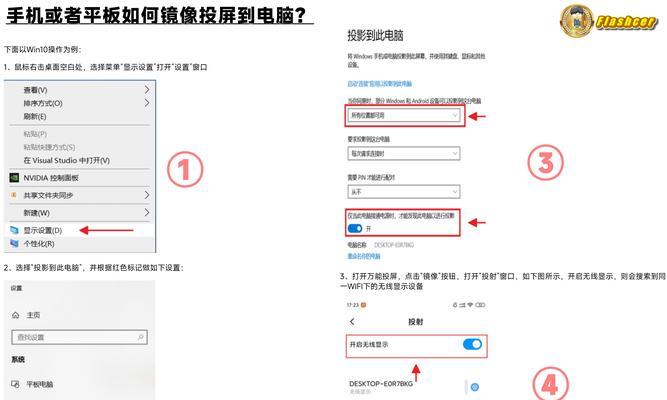
四、通过HDMI线或其他转接线投屏
对于没有无线投屏功能的老旧设备,可以使用HDMI线或VGA等转接线直接连接平板和电脑。将转接线一端连接到平板的输出端口,另一端连接到电脑的输入端口,然后在电脑上选择相应的输入信号源,即可显示平板上的内容。
五、平板投屏电脑控制的常见问题
5.1投屏过程中遇到延迟怎么办?
解决投屏延迟问题,可以尝试以下方法:
关闭平板和电脑上不必要的应用程序和服务,以减少网络和系统资源的消耗。
确保平板和电脑都连接到稳定快速的WiFi网络,或者直接使用有线连接。
如果使用第三方软件,检查是否有最新版本更新,以修复已知的问题。
5.2投屏时声音如何同步?
大多数无线投屏技术都能够同步声音。如果发现声音不同步,可以尝试以下步骤:
检查平板和电脑的音量设置是否正常。
在电脑上检查声音输出设备是否选择了正确的输入源。
在使用第三方软件投屏时,确认软件设置中声音传输选项是否打开。
六、平板投屏电脑控制的实用技巧
6.1预先测试不同的投屏方法
不同的设备和环境可能会有不同的投屏效果。建议您在正式使用前,预先测试各种投屏方法,找出最适合您设备和需求的方案。
6.2熟悉快捷键和控制功能
掌握一些快捷键和控制功能可以提高您在进行平板投屏电脑控制时的效率。使用快捷键截图、录制屏幕或调整音量等。
通过以上步骤和技巧的介绍,您应该能够熟练掌握平板投屏电脑控制的方法。随着技术的不断进步,未来可能还会出现更多便捷高效的投屏方式。只要我们保持学习和探索,就能不断优化我们的数字生活体验。
平板投屏电脑控制的方法多种多样,无论是通过内置无线技术还是借助第三方软件,都能轻松实现平板与电脑之间的内容共享和交互。通过本文的介绍,希望您能找到适合自己的投屏方案,并在实际应用中体会到便捷高效的工作和学习方式。
标签: #电脑









